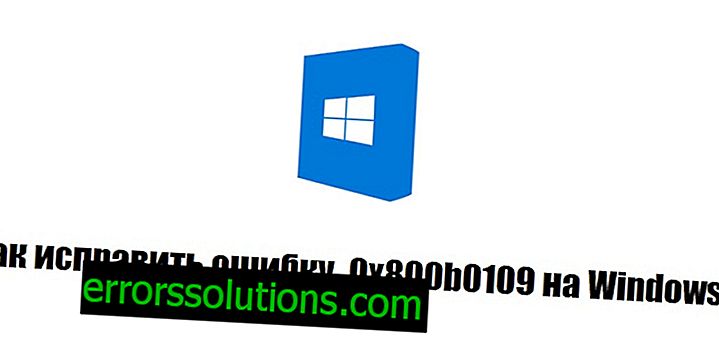Hur man aktiverar en bättre bild när du strömmar bilder från Xbox One till PC
Många användare noterar att även med en höghastighetsanslutning, en bra Wi-Fi-signal och Internet, där kvaliteten ska vara perfekt, är bilden inte tillräckligt bra. För vissa är kvaliteten inställd på "hög" i standardinställningarna, och "högsta" posten är helt enkelt inaktiv.
En Reddit-användare med smeknamnet OomaThurman och en besökare på NeoGAF-forumet med smeknamnet Xbudz beskrev i detalj instruktioner som låter dig kringgå begränsningen och aktivera en bättre bild. Allt du behöver göra är att stänga Xbox-appen helt på din dator och redigera en fil i vanligt anteckningsblock:
Steg 1: Öppna Utforskaren, kopiera och klistra in följande sökväg i adressfältet:
C: \ Användare \% USERNAME% \ AppData \ Local \ Packages \
Steg 2: Leta upp och öppna mappen vars namn börjar med "Microsoft.XboxApp ..."
Steg 3: Öppna LocalState-mappen
Steg 4: Högerklicka på filen som heter "userconsoledata" och välj Öppna med. Välj Anteckningsblock.
Steg 5: Hitta strängen falsk och ersätt den med true. Spara ändringarna.
Steg 6: Starta nu Xbox-appen igen och starta strömmen. Klicka på knappen ((o)) i det övre högra hörnet av fönstret och välj “Very High” -kvalitet.
Om din routers bandbredd verkligen stöder en sådan dataström, ser du omedelbart ändringarna till det bättre. Skärmdumparna nedan visar hur mycket du kan förbättra kvaliteten på bilden.